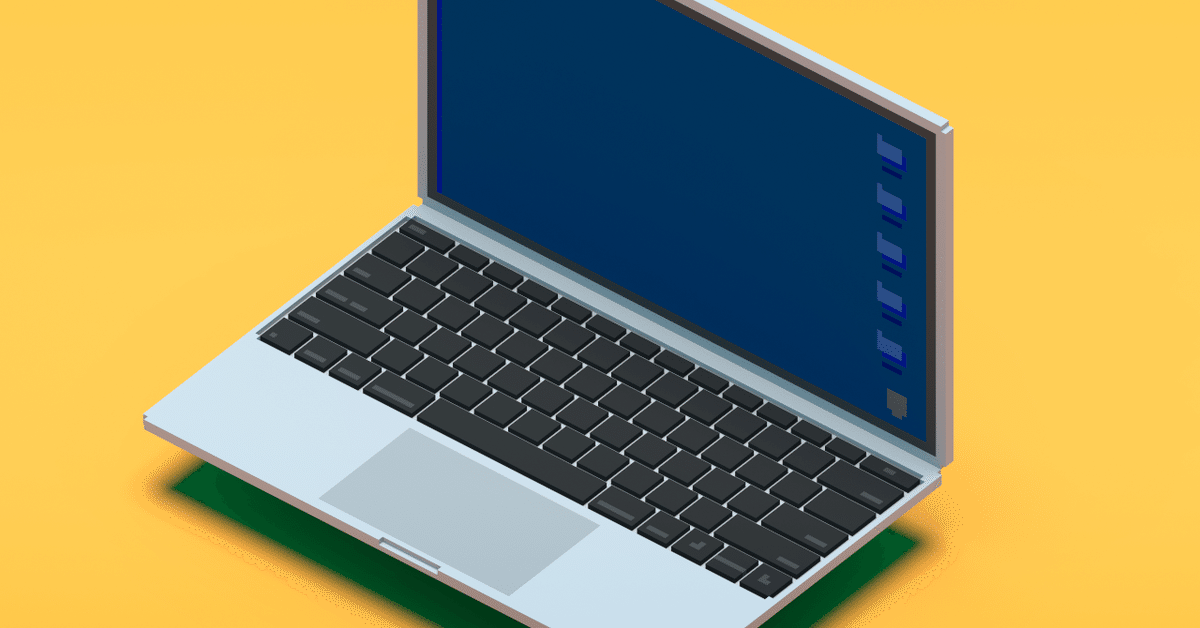
先日ノートパソコン買ったので
いやー、先日ノートパソコン買ったんですよ。
少しばかり人権を得られたような気分。 pic.twitter.com/ty46QumDG9
— MITSUDA Tetsuo(2.83alpha) (@lab1092) January 27, 2020
これ。
基本的なスペックとしてはこんな感じ。
・CPU i7 8550 1.8GHz
・RAM 16GB
・SSD 512MB
・Geforce MX150
「どの程度のスペックか」ということであればこちらの動画でいいかもしれません。使っている機種とか使ってるBlenderのバージョン違うけどまあ気にしない。
というわけで(?)少し触ってみた感想などを。
Blender
まあ何はともあれどんなパソコンでも入手したらBlenderは速攻インストールするでしょ、フツー。
とりあえずこいつで「そこまでハイポリだったり大きなテクスチャは扱わないけど、まあそれなりにEeveeのビュー表示できればいいな」くらいで考えてます。なので「ハイポリでどこまで耐えられるか」とか「Cyclesぶん回して」とかそういうことは今回試してません。
CineBench Release 20
https://www.maxon.net/jp/%E8%A3%BD%E5%93%81/cinebench-r20-overview/
パソコンの性能を測るベンチマークソフトの一つですね。Blenderにも Blender Open Data のサイトに公開されているベンチマークソフトもあるんですけどね。
比較のために実行してみました。
こちらがMacMini Late 2012。スコアは793。

そして Asus UX430AN。スコアは1191。ACアダプタ繋がずに計測しています。

およそ1.5倍のスコア。
CPUの種類としては世代が違うとはいえi7だし、動作周波数だけでいうとmacMiniの方が2.3GHzに対してUN430ANは1.8GHzだし、正直どうかなー、って思ってたんですけどね。
プロシージャル和柄パック0109
はい、こちら。プロシージャルな和柄マテリアルがたくさん用意されているというやつです。
プロシージャルの模様、マテリアルプレビューの最初の表示がそれなりに時間がかかるんですよね。ということで、「.blendファイルを開いてからプレビュー表示完了するまで」というところを。2.81aで。
・macMini - 26秒
・UX430UN - 17秒
なるほど(わかってない)。あまりスペックの高くないパソコンだと、このファイルを読み込めるかどうかも怪しい感じになってしまうので、ひとまずちゃんと読めてよかった、という感じです。
実際に使用する場合はこのファイルからひとつづつマテリアルをAppendする、という形を想定しているので、結構詰め込んだ状態で、これ自身を読むことは多分しないでしょうし、まあ読み込んでも最初の一発目はともかくきびきび動いてはくれます。
動くマテリアル
Spaceキーを押してアニメーション表示中に中ボタンをドラッグで視点変更してもフレームはほとんどドロップしていないので、あまり複雑なことをさせなければそれなりに使える、っていう感じです。こちらも2.81aで。
実のあるテクスチャ
プロシージャル卵を含むマテリアルのファイルですね。こちらは何の問題もなく、サクッと開けます。こちらも2.81aで。
Cyclesレンダラに切り替えてプレビューしてもまあそこそこな感じで表示のレスポンスも「うん、思ったよりも悪くないね」っていう。

Demo Files - Spring
Blenderのスプラッシュスクリーンのプロジェクトファイル(.blend)がDemo Files として提供されているので、そちらの中から Spring を。このくらいから「もっと性能のいい期待で勝負しなきゃならんな」とか思い始めるのですが、Material Preview 表示で思ったよりもきびきび動いてくれています。もちろんモード切替一発目で待つ時間は必要になりますけれども。こちらも2.81aで。

ああそうそう、BlenderのウィンドウをウィンドウでキャプチャするとWindowsだとフルパス名が左上のバーに表示されるので、気になる方は Window>Save Screenshot コマンドを使ってみるといいかもですよ。
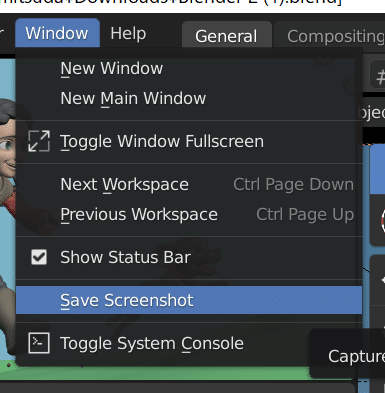

他インストールしたプログラムなど
購入して最初に「とりあえず必要なものをインストール」っていうことでメモしておきますね。
1. Windows Update
2. Geforce MX150ドライバ

ありゃ、Studioドライバ対応してないんですね。ということでGame Readyドライバで。Blenderはゲームなので問題ない。
3. 7-Zip
.blendファイルとかAdd-on、マテリアルなどを公開してくれている方がいるのでありがたいんですけど、とくに海外ではZIPファイル以外の、.rarとか.7zとかいう拡張子のファイルだったりすることがあります。これらのファイルはWindows標準の 右クリック>すべて展開 が使えないので、別途アーカイバソフトをインストールしておくとよいです。
4. Dropbox
自分の場合は普通に複数のパソコンで同じファイル使うことがあります、ってだけなんで Google Drive だろうが One Drive だろうが Box だろうが何でもいいんですけど、前から使っているのでこれ。特定のフォルダを同期させるように使っておくと便利。
5. UltraVNC
macOSってVNCサーバーとして設定してあげるとVNCクライアント経由で画面にアクセスできるんですよ。ということでインストール。
なので、この段階で「ノートPCで.blend作成→Dropboxにポイ→VNC経由でmacMiniに入ってレンダリング」とかがひとまずできるようになったわけですね。自動化とかはまた別の機会にやってみようかな。
ちなみに、BlenderはWindowsのリモートデスクトップ(RDP)で接続して開こうとすると最近のバージョンでは使えないんでしたよね、確か。
他使用感など
今自分が使っているデスクトップ(macMini)よりも少々性能のいいものを持ち歩ける、っていうのは良いですね、薄いですし。
[Home]キーは独立して付いていない([Fn]+[右カーソルキー])ので多少戸惑うかな、くらいですね。反対にmacMini+日本語キーボードだと Flyモードのショートカットキーが使えない状況だったんですけど、[Shift]+[@]で使えますね、やった。
まとめ?
さて、途中から「環境構築メモ」っぽくなって気がするんですけど気のせいですねそうですね。
まあまあハードウェアスペック通りくらいの動作はしているわけなんですけど、Geforce MX150だとこの最近の「スカルプト→リトポ→テクスチャ」のフローをやるには正直力不足だと思います。特にグラフィックメモリが少ないので、テクスチャ盛り盛りの、そういうことをされたい方や、ストレスなく楽しみたい方はもう1ランク上の、ミドルレンジ以上のグラフィックチップを搭載したものを狙うとよいのかなと思います。
比較的ローポリで、そこまで大きなテクスチャを扱うわけではないとかいう場合にはこのクラスでまあ何とかなるっしょ、って感じでしょうか。Geforce MX150積んでいる恩恵は、というと「チップセット内蔵のグラフィックだとなんだか不安、っていうのが多少緩和される」くらいって認識ですけど(もちろん多少の性能向上はしている)。「グラフィック描画とかレンダリングが感動するほど速くなる」ってことはないです。
あとRAMは大目に積んでおいたほうが良い気がします。8GBよりは16GB。
はい、ということで「パソコン買ったのでBlenderしようぜー!!」の回でした。
お読みいただきありがとうございます。サポートいただいた分はおやつのグレードアップに使おうかと思います。スキ、SNSにシェアもよろしくお願いします!
